In dieser Anleitung zeigen wir euch, wie ihr die Bibox-Schulbücher offline nutzen könnt. Dafür braucht ihr zuerst einmal die entsprechende Bibox-App.
Das könnt ihr entweder hier oder über den entsprechenden Link herunterladen.
Nachdem ihr die App gestartet habt, sollte so ein Fenster auf eurem Bildschirm erscheinen:
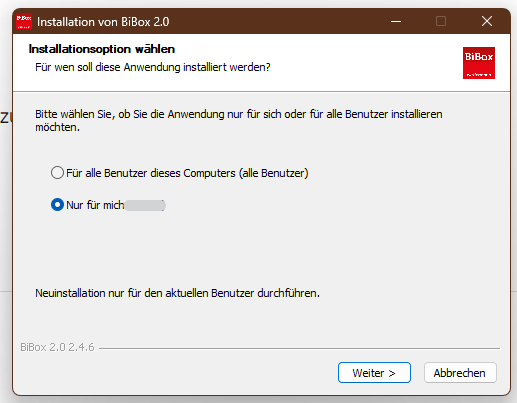
Was ihr hier auswählt, ist eigentlich egal – wir tippen jetzt auf „Weiter“.
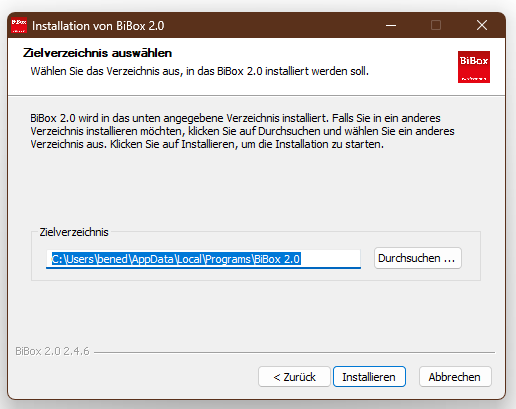
Das Zielverzeichnis können wir auch so lassen.
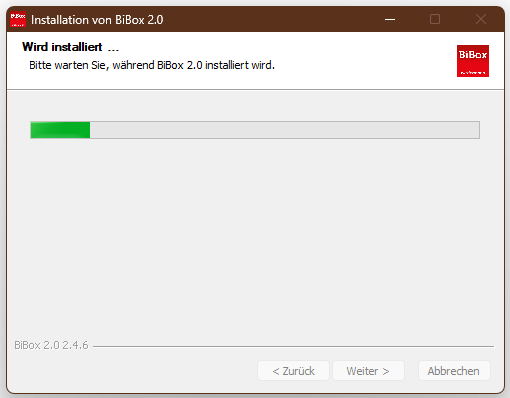
Nachdem wir auf „Installieren“ getippt haben, installiert es jetzt die Bibox-App.
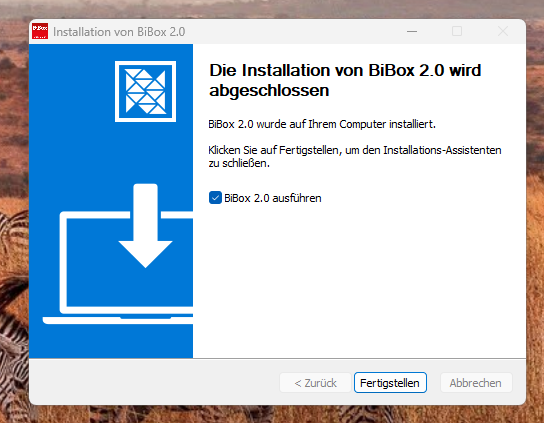
Anschließend können wir auf „Fertigstellen“ tippen und die App wird geöffnet.
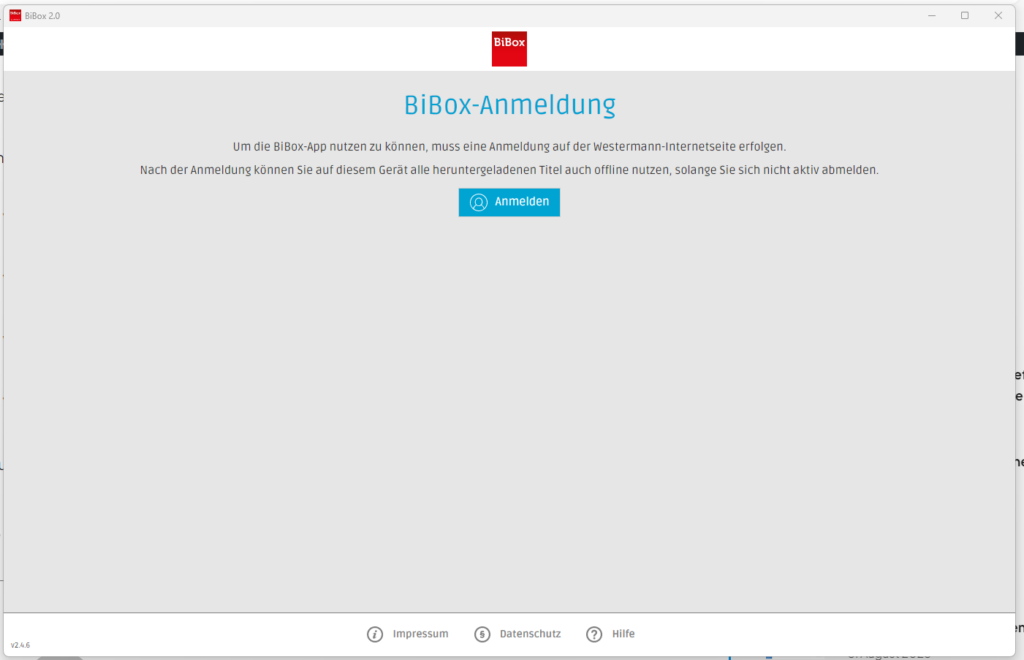
Jetzt müssen wir auf „Anmelden“ tippen.
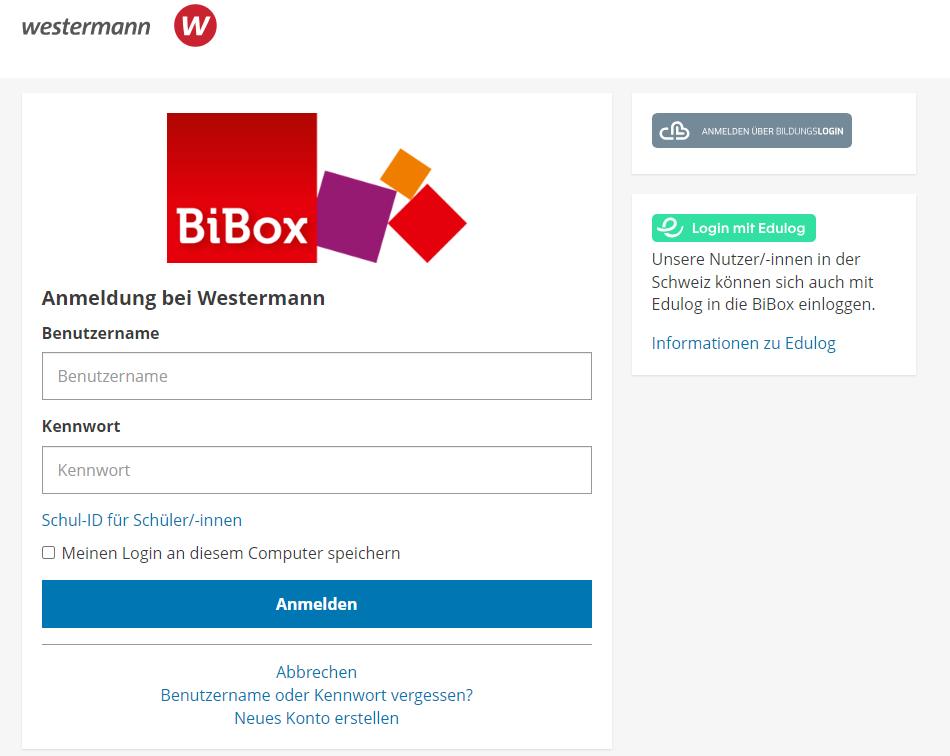
Nun werden wir zu einer Westermann-Seite weitergeleitet und tippen oben rechts in das graue Feld, in dem „Anmelden über Bildungslogin“ steht.
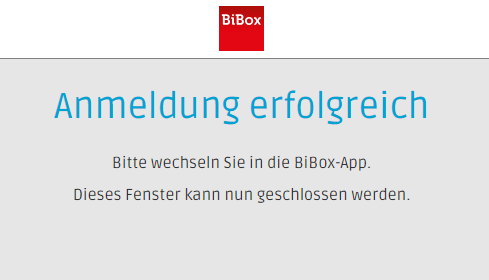
Anschließend kommt eine Meldung, dass wir uns erfolgreich angemeldet haben.
Sollte zuerst noch eine Seite vom Bildungslogin kommen, so musst du hier „schulen1_mySchool BILDUNGSLOGIN“ auswählen und dann deinen Benutzernamen und dein Passwort eingeben.
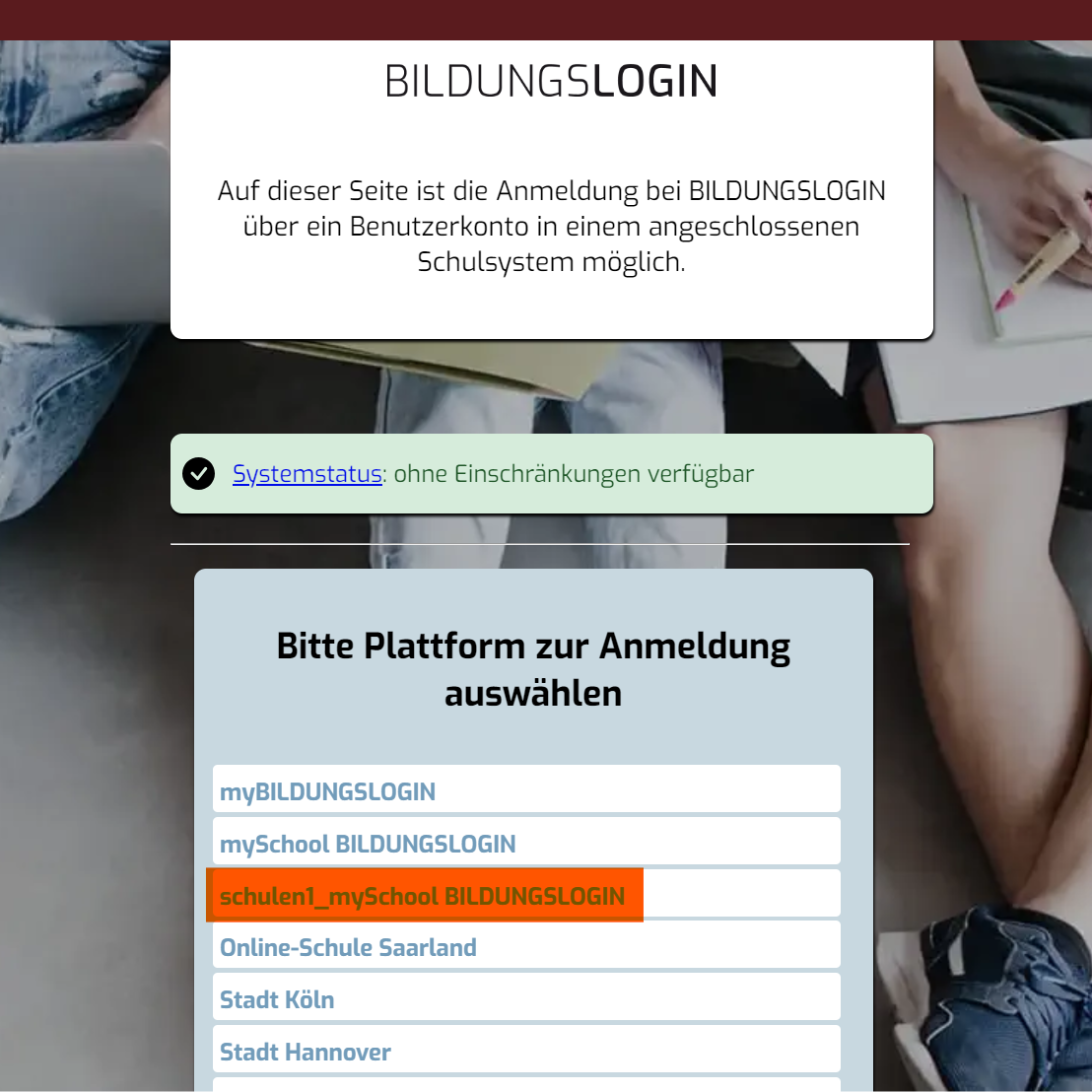
In der Bibox-App sollte jetzt jedes Buch zu sehen sein. Falls es noch nicht erscheint, muss es zuerst einmal über den Bildungslogin aufgerufen werden und anschließend erscheint es hier.
Wenn man jetzt ein Buch öffnen will, kann man es direkt herunterladen.
Falls es weitere Fragen gibt, schreibt diese in die Kommentare oder kontaktiert uns über Teams.
Viel Erfolg wünschen euch eure Medienscouts!


Schreibe einen Kommentar